Discord — это широко используемая социальная сеть для общения, которая помогает пользователям создавать свои собственные сообщества. Однако некоторые пользователи не могут установить Discordon в Windows из-за ошибки «Ошибка установки» в окне DiscordSetup.exe. Проблема часто возникает, когда пользователи, которые ранее установили Discord, пытаются снова переустановить приложение.
Ошибка «Ошибка установки» мешает вам нормально установить и использовать Discord в Windows? Если это так, не пропустите веселье, которое может предложить Discord. Вот как вы можете исправить ошибку «Ошибка установки» в Windows 10 и Windows 11. Проверьте это Как исправить сбой и зависание Discord в Windows.
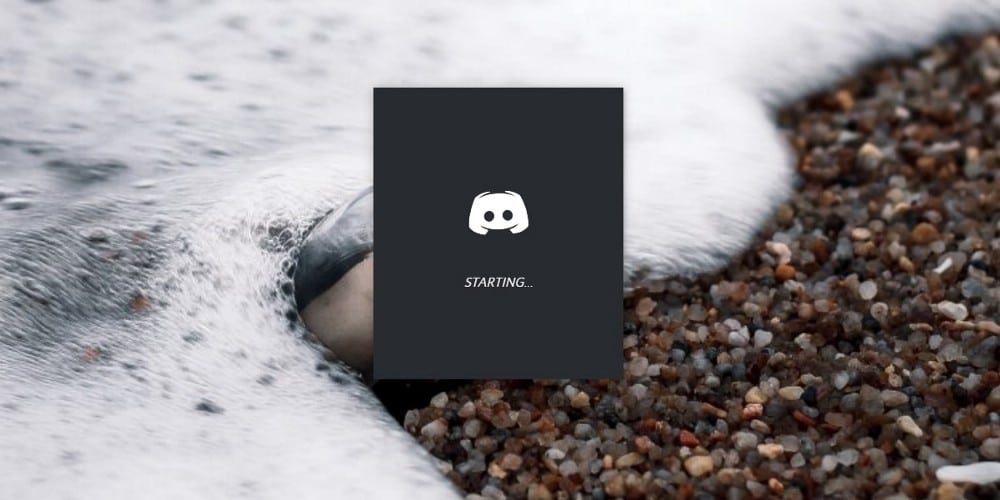
1. Снова загрузите установочный файл Discord.
Сначала попробуйте снова загрузить файл DiscordSetup.exe. Этот шаг предлагается для проверки того, что проблема не вызвана поврежденными установочными файлами. Нажмите Скачать для Windows على Дискорд-сайт чтобы получить новый мастер установки приложения. Затем попробуйте установить Discord с его помощью.
Обратите внимание, что на этой странице загрузки также доступна альтернативная версия общедоступной тестовой сборки Discord (PTB). Вы можете попробовать установить PTB, который включает в себя новые экспериментальные функции, в качестве альтернативы стандартному клиенту Discord. Для этого нажмите на опцию Скачать общедоступную тестовую сборку внизу страницы вместо предыдущей опции и выберите Windows.
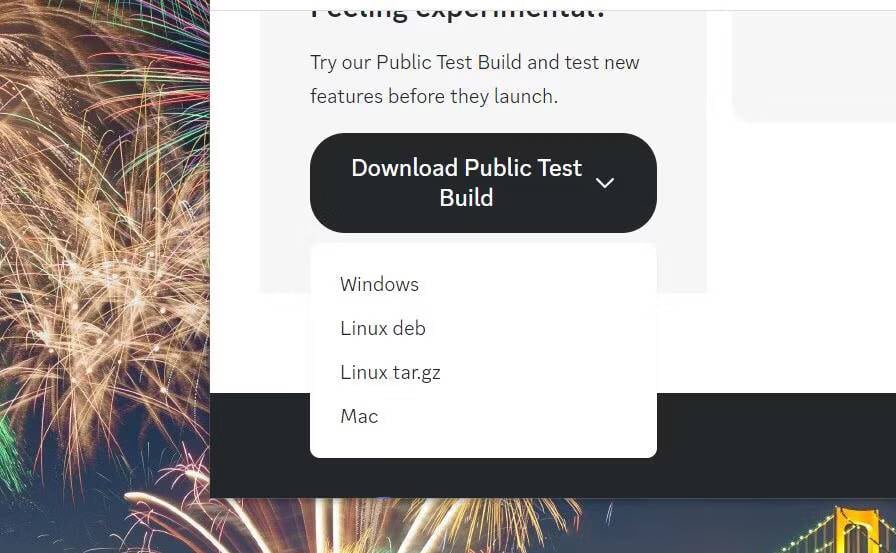
2. Запустите средство устранения неполадок Windows, чтобы установить и удалить приложения.
Средство устранения неполадок с установкой и удалением приложений от Microsoft устраняет проблемы, ограничивающие установку приложений, путем проверки реестра. Таким образом, запуск средства устранения неполадок может быть действенным решением ошибки «Ошибка установки». Вы можете скачать и открыть его, выполнив следующие действия:
- Перейти к страница загрузки Устранение неполадок при установке и удалении приложений.
- Нажмите кнопку «Загрузить средство устранения неполадок» на этой странице.
- Перейдите в проводник, нажав значок папки на панели задач, и перейдите в каталог, содержащий загруженный файл средства устранения неполадок установки и удаления.
- Двойной клик MicrosoftProgram_Install_and_Uninstall.meta.diagcab Чтобы запустить средство устранения неполадок.
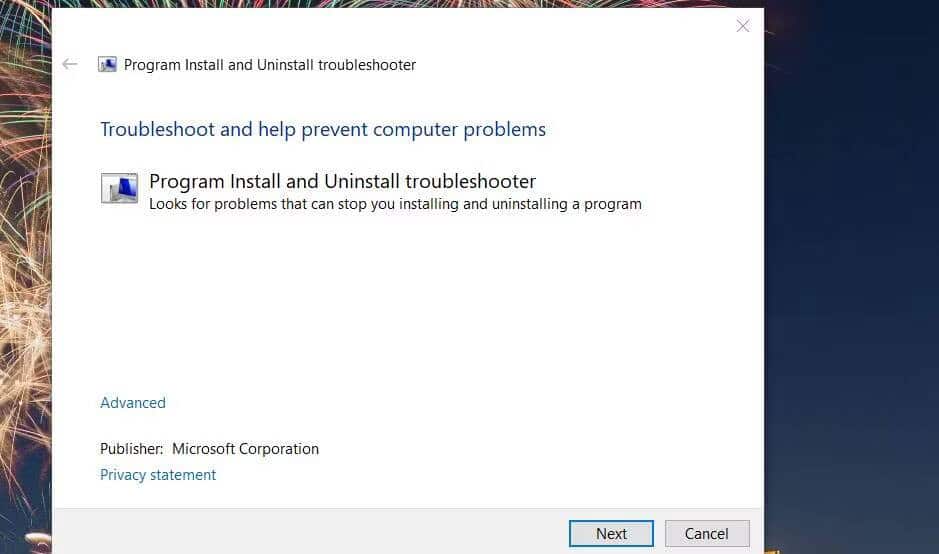
- Найдите следующий Чтобы перейти к первому шагу.
- Нажмите «Установить», чтобы просмотреть список приложений.
- Найдите Discord Если вы видите его в списке. Если Discord нет, нажмите на опцию Не внесено в список.
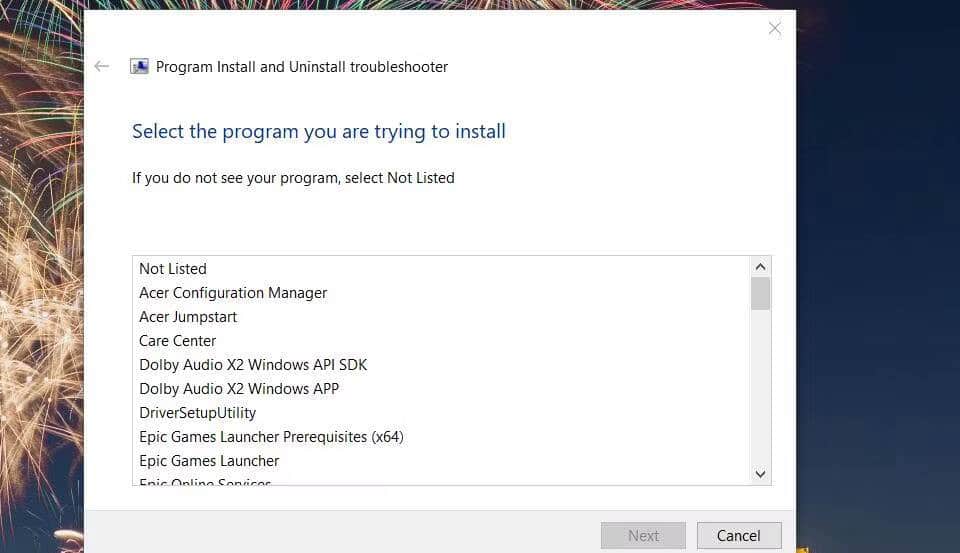
- Затем нажмите следующий Опять же, чтобы начать устранение неполадок.
3. Отключить фоновые процессы для Discord
Некоторые пользователи сказали, что отключение фоновых процессов Discord может решить проблему. Если вы ранее устанавливали и использовали приложение, могут быть некоторые фоновые процессы или службы, связанные с Discord, которые вам необходимо сначала отключить. Вот как вы можете проверить и отключить фоновые процессы Discord в Windows 10 и Windows 11:
- Запустите диспетчер задач, нажав Win + X И нажмите на его ярлык. Проверять Как запустить файловый менеджер в Windows Для большего количества способов.
- Нажмите Процессы Если диспетчер задач открывается в другой вкладке.
- Найдите операции, связанные с Discord, в разделе «Основные операции».
- Щелкните правой кнопкой мыши любой процесс Discord, который вы найдете, и выберите закончить работу.
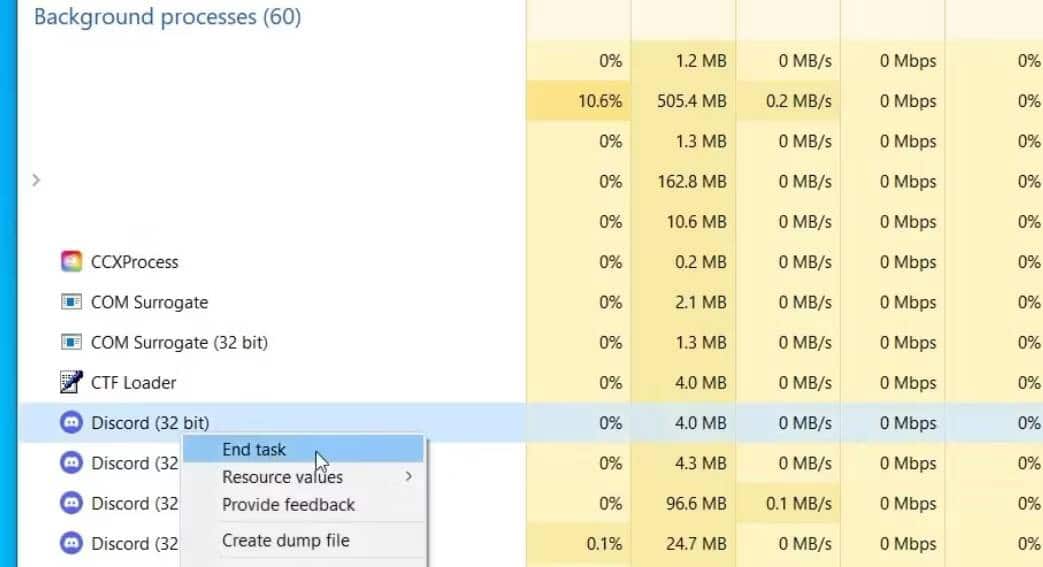
- Повторите шаги для всех операций, связанных с Discord.
- Попробуйте установить Discord после отключения связанных фоновых процессов.
4. Удалите все оставшиеся данные Discord из папок.
Удаление оставшихся данных Discord — одно из наиболее широко проверенных решений ошибки «Ошибка установки» (особенно в сочетании с третьим решением). Это потенциальное исправление, которое более применимо к пользователям, которые ранее установили Discord. Если на вашем компьютере остались папки с данными Discord, обязательно удалите их следующим образом:
- Откройте меню быстрой ссылки (щелкните правой кнопкой мыши меню «Пуск») и выберите «Выполнить».
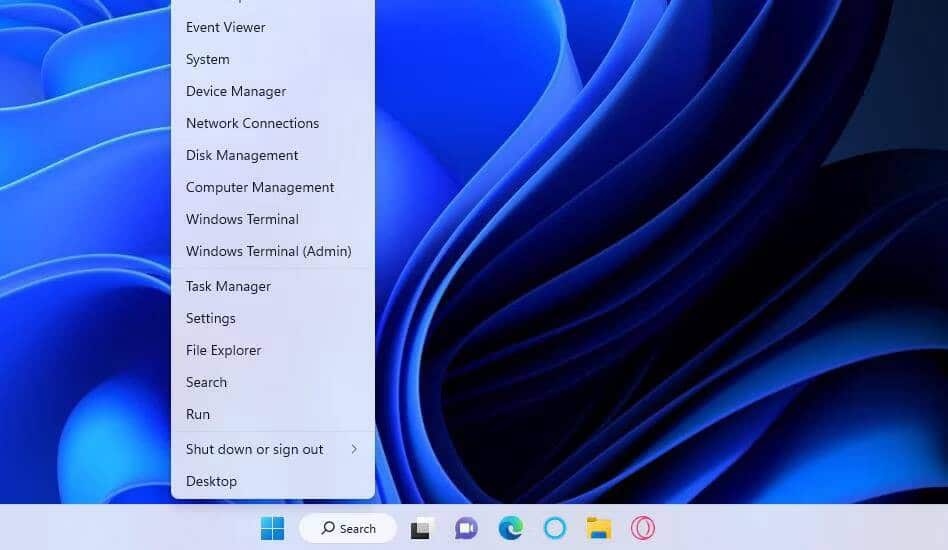
- Введите следующую команду в диалоговом окне «Выполнить» и нажмите «ОК», чтобы получить доступ к перемещаемому каталогу.
%appdata%
- Щелкните правой кнопкой мыши папку данных Discord в каталоге Roaming и выберите удалять.

- Снова откройте диалоговое окно «Выполнить» и введите следующую команду в поле «Открыть».
%localappdata%
- Выберите OK, чтобы отобразить локальную папку.
- Щелкните правой кнопкой мыши папку данных Discord, если вы можете ее найти, и выберите удалять.
5. Запустите установочный файл Discord от имени администратора.
Запуск установочного файла Discord от имени администратора гарантирует, что установщик имеет полный доступ к системе, что может иметь значение. Для этого откройте папку, содержащую файл DiscordSetup.exe. Затем щелкните правой кнопкой мыши DiscordSetup.exe, чтобы выбрать параметр. Запустить от имени администратора.
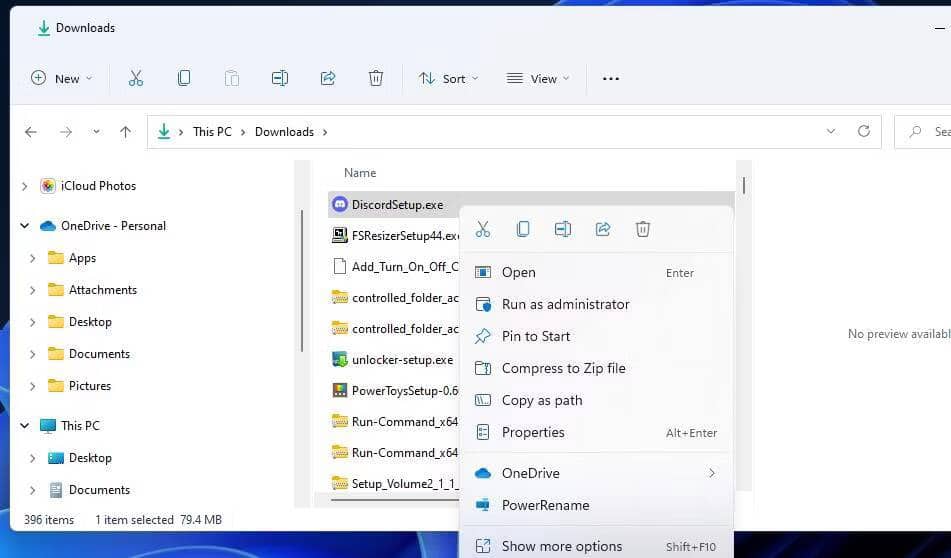
6. Установите .NET Framework в Windows
Ошибка Discord «Ошибка установки» может возникнуть из-за отсутствия .NET Framework. Если что-то случится с .NET Framework на вашем компьютере, возможно, вам придется установить его снова. Вот как установить .NET Framework 4.5 в Windows:
- открыть страницу Microsoft .NET Framework.
- Выберите вариант Скачать .NET Framework.
- Доступ к каталогу, содержащему файл dotNetFx45_Full_setup.exe скачал в проводнике.
- Дважды щелкните dotNetFx45_Full_setup, чтобы открыть окно установки Microsoft .NET Framework 4.5.
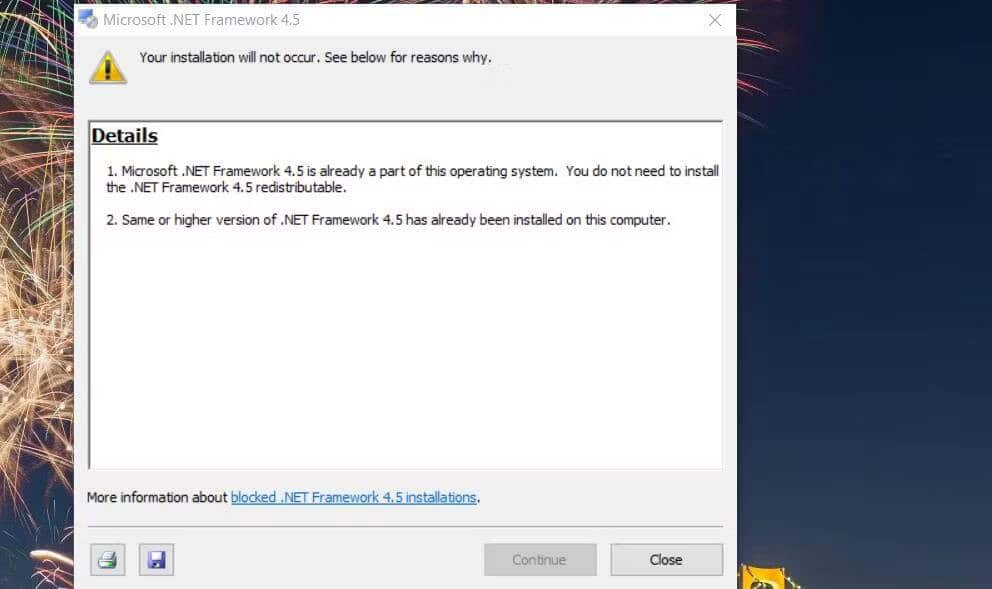
- Нажмите «Продолжить», если эта опция не выделена серым цветом.
Если .NET Framework не отсутствует, проблема с этим фреймворком все равно есть. Кроме того, вы можете попытаться исправить это, запустив средство восстановления .NET Framework. Смотрите наше руководство о Восстановление .NET Framework Больше подробностей.
7. Отключите антивирусные инструменты перед установкой Discord.
Антивирусные инструменты нередко вызывают проблемы с установкой сторонних приложений. Антивирусные приложения предназначены для предотвращения проникновения вредоносных программ на ваше устройство, но иногда они могут спутать законные сторонние пакеты приложений с другими. Поэтому пользователям рекомендуется отключить свои антивирусные экраны перед попыткой установить Discord.
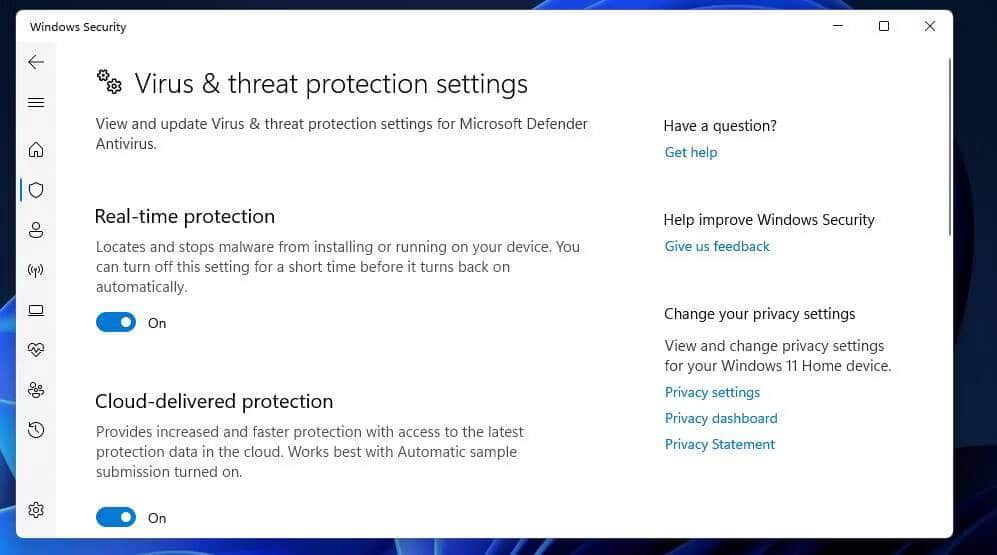
Вы можете отключить постоянную защиту для безопасности Windows, следуя инструкциям в статье Как отключить Защитник Майкрософт. Если у вас установлено стороннее антивирусное приложение, щелкните правой кнопкой мыши его значок на панели задач, чтобы выбрать параметр для временного отключения защиты. Вы также можете найти возможность отключить защиту на вкладке настроек.
8. Попробуйте установить Discord в безопасном режиме
Некоторые сторонние приложения и драйверы, работающие в фоновом режиме, также могут создавать проблемы во время установки Discord. Поэтому также возможно, что что-то в фоновом режиме, кроме антивирусного приложения, может вызывать ошибку «Ошибка установки» на компьютере. Вы можете устранить такую возможную причину, установив Discord в безопасном режиме Windows, который отключает ненужные фоновые приложения и драйверы.
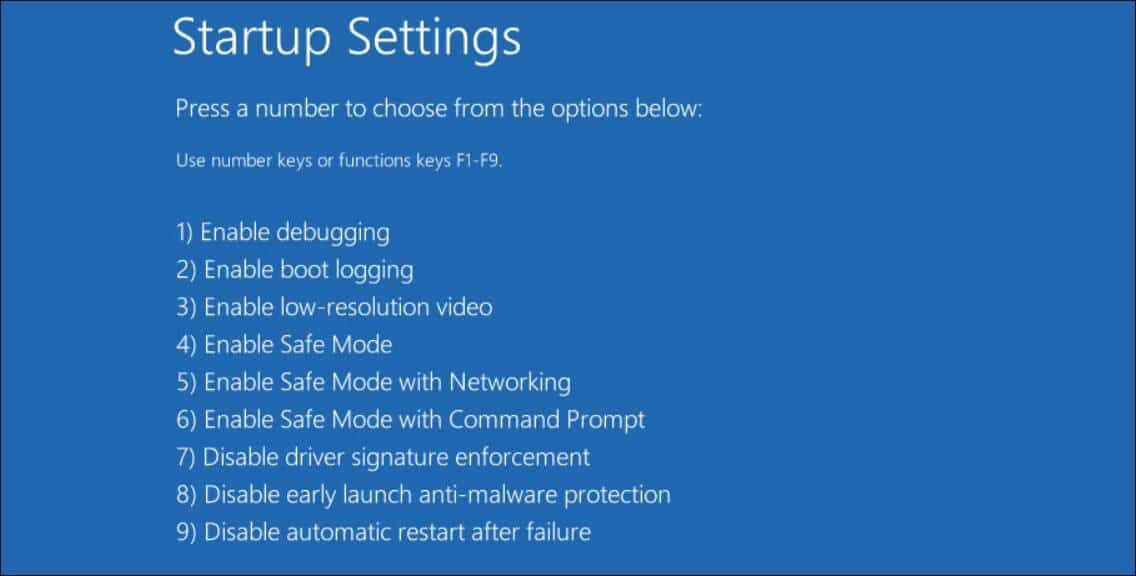
Есть несколько способов войти в безопасный режим в Windows. Вы можете сделать это, используя любой из методов в нашем руководстве по Как войти в безопасный режим в Windows. Выберите опцию Включить безопасный режим с сетью в меню настроек запуска. Затем снова загрузите Discord и попробуйте установить его в безопасном режиме.
Вы можете снова общаться в Discord на Windows
Возможные решения ошибки «Ошибка установки» в этом руководстве являются одними из наиболее широко подтвержденных способов устранения этой проблемы в Windows 10 и Windows 11. Третье и четвертое решения часто помогают обойти ошибку «Ошибка установки» для пользователей, пытающихся переустановить Discord. Однако вы также можете обратиться в службу поддержки Discord, если ничего не работает. Вы можете просмотреть сейчас Советы и хитрости Discord, которые должны знать все пользователи.







